我们都习惯用图片的形式存储一些内容,PPT也不例外,那么如何将PPT中的每一页转换成JPG图片呢?下面就来介绍一下将PPT中的每一页转换成JPG图片的方法,希望对你有所帮助。
第一步:打开一个需要转换成JPG图片的PPT,单击左上角“文件”。
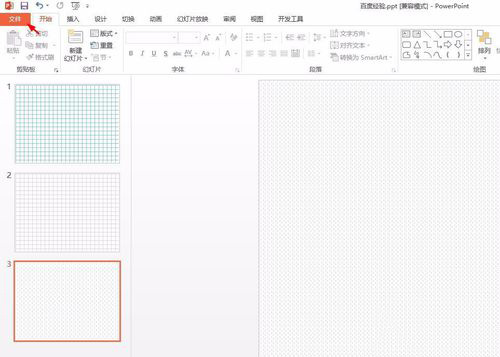
第二步:在文件下拉菜单中,选择“导出”选项。
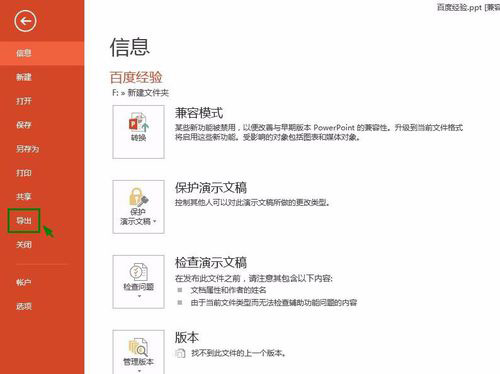
第三步:单击选择导出中的“更改文件类型”。
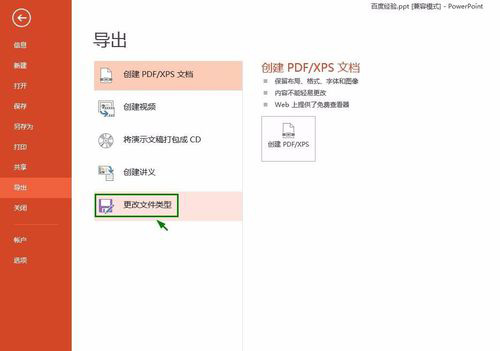
第四步:在右侧文件类型选项中,选择“JPG文件交换格式”,并单击“另存为”按钮。
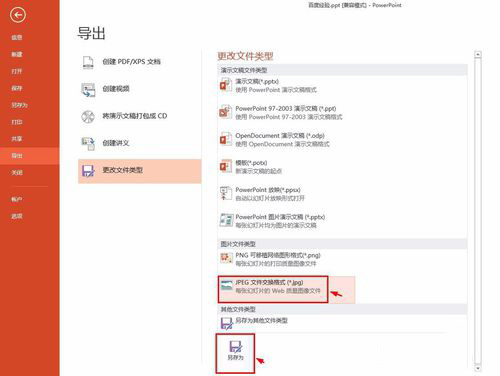
第五步:选择图片要保存的文件夹,单击“保存”按钮。
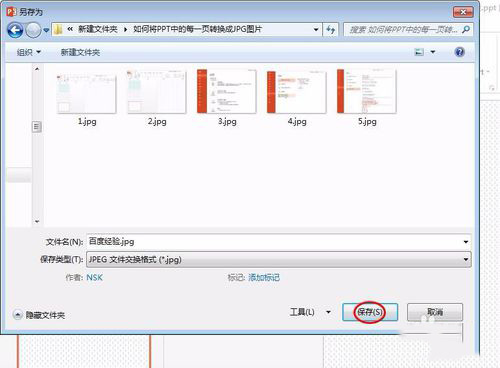
第六步:在弹出的选择对话框中,单击选择“所有幻灯片”按钮。
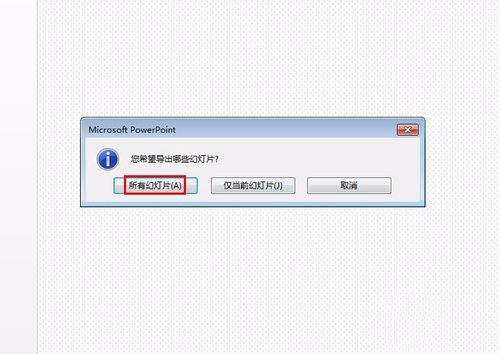
第七步:在提示信息对话框中,单击“确定”按钮。
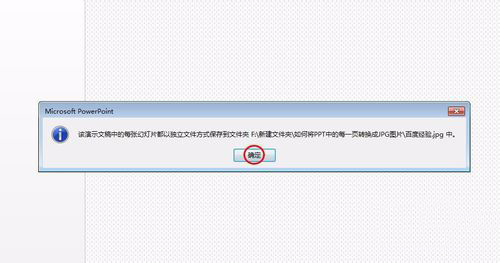
图片会被保存到以PPT命名的文件夹中,双击打开文件夹就能看到JPG格式的图片。
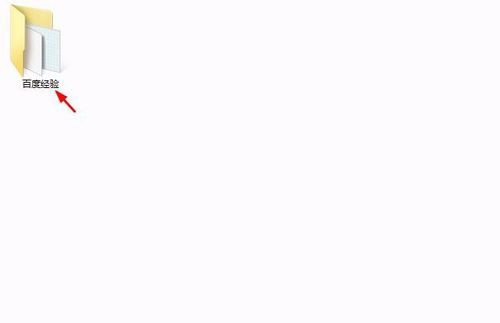
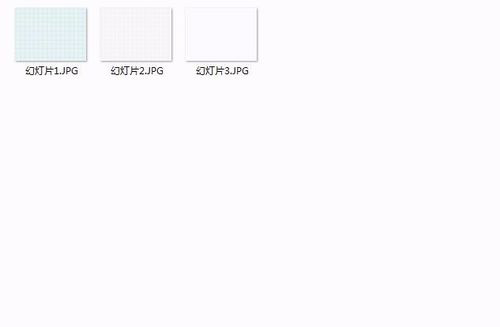
标签: JPG图片




